Zoom este o aplicație de conferință web pentru conferințe video și / sau audio și, de asemenea, una dintre cele mai bune instrumente de colaborare pentru echipele de la distanță. Aplicația vă permite să organizați întâlniri nelimitate, să efectuați apeluri telefonice nelimitate și înregistrați-vă apelurile sau întâlnirile.
Una dintre funcțiile mai puțin cunoscute din Zoom pe care nu le veți găsi în Echipe Microsoft sau Google Meet sunt camerele de dezmembrare a zoom-ului. Camerele de desfacere funcționează ca grupuri de dezlipire într-un seminar sau într-un atelier fizic, permițându-vă să împărțiți întâlnirea dvs. Zoom în ședințe separate.

În acest ghid, vă vom conduce prin procesul de setarea Zoom Camere de dezlipire pentru a vă ajuta să înțelegeți funcția în întregime.
Ce este o cameră de dezmembrare a zoom-ului?
sunt interfețe separate pe care Gazda întâlnirii pentru zoom le creează manual sau automat pentru a găzdui mai multe întâlniri într-o singură sesiune.
De exemplu, dacă găzduiești o reuniune a delegaților naționali pe Zoom, poți să creezi saloane pentru diferite provincii sau județe. Puteți muta delegații în mai multe grupuri mai mici, în funcție de județul sau provincia pe care o reprezintă.

O gazdă de întâlnire poate crea până la 50 de sesiuni de disociere în sala de ședințe centrală Zoom. Utilizatorii pot alăturați-vă unei întâlniri Zoom și Breakout Rooms de pe orice dispozitiv compatibil sau platforme majore, inclusiv Windows, Mac, Linux, Android și iOS.
Înainte de a vă alătura unei săli de desfacere, verificați dacă utilizați un dispozitiv compatibil cu software-ul Zoom și care este setat o cameră de desfacere în setările tale.
Cum să configurați o cameră de declanșare a zoomului
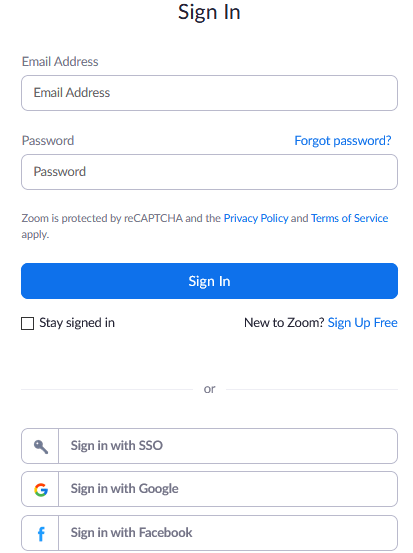
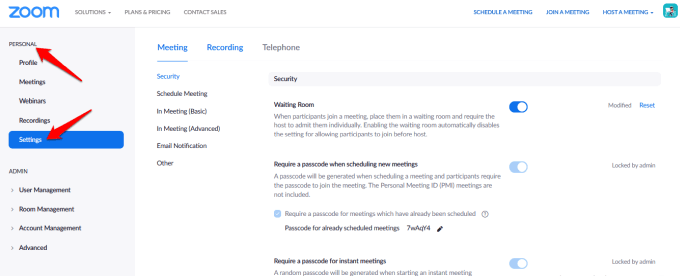
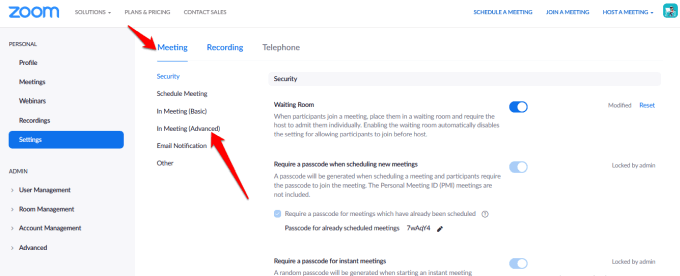
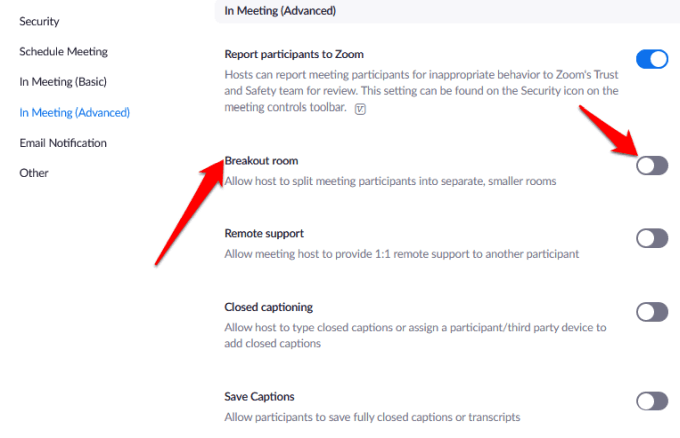

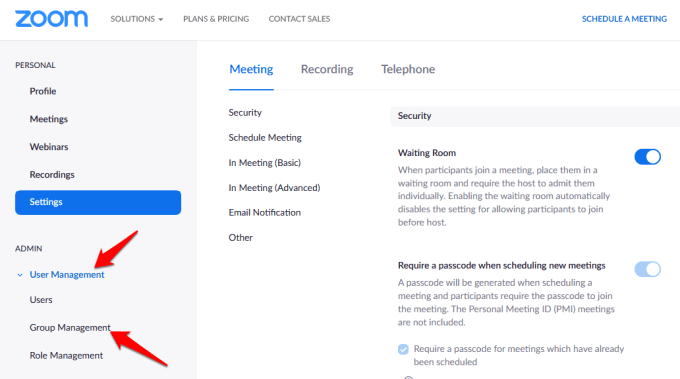
Notă: puteți activa funcția Breakout Rooms pentru uz propriu, utilizând pașii de mai sus. Cu toate acestea, dacă opțiunea Breakout Room este închisă, probabil că va fi blocată la nivel de Cont sau Grup. În acest caz, trebuie să contactați administratorul dvs. Zoom pentru asistență suplimentară.
Cum să creați și să gestionați o cameră de dezmembrare a zoomului
Odată opțiunea pentru camera Zoom Breakout este activat, puteți gestiona sălile și pre-alocați participanții la Camerele de desfacere.
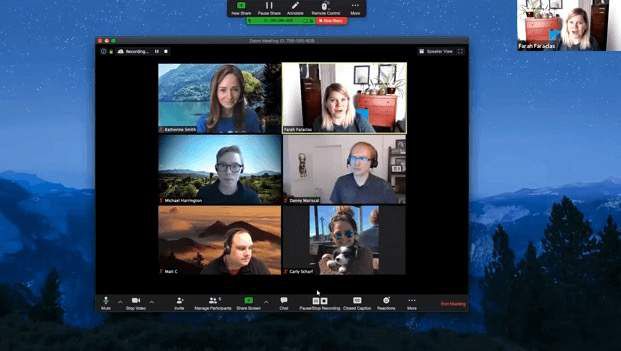
Notă: Numai gazda întâlnirii Zoom poate atribui participanți la Camerele de desfacere. Dacă sunteți co-gazdă, puteți să vă alăturați și să părăsiți o cameră de desfacere la care gazda v-a fost repartizată. O gazdă poate crea până la 50 de camere de desfacere cu până la 200 de participanți pre-repartizați în camere.
Cu toate acestea, numărul de participanți pe cameră este limitat la capacitatea reuniunii, la numărul de săli de desfacere create și dacă participanții sunt prealocați sau repartizați în timpul întâlnirii.
Cum să creezi o cameră de dezmembrare a zoom-ului în Windows / Mac
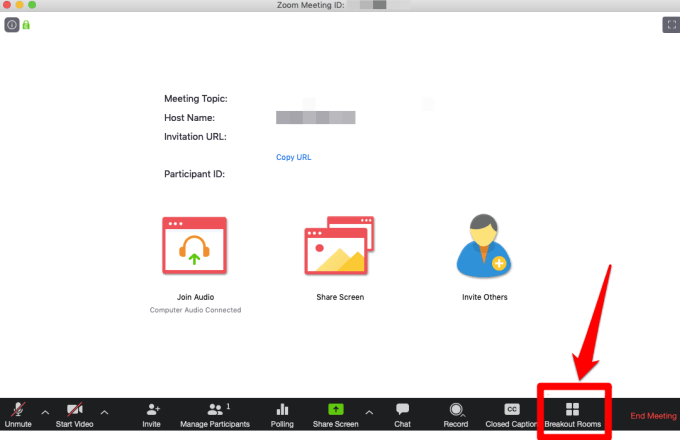
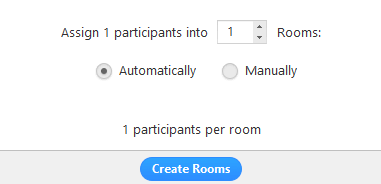
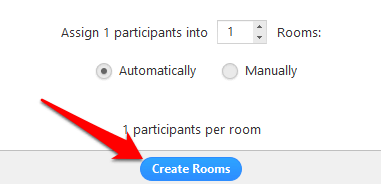

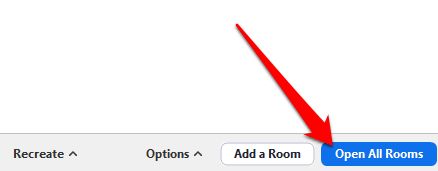
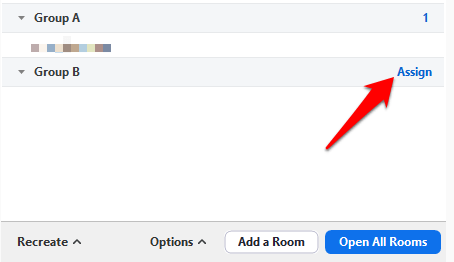
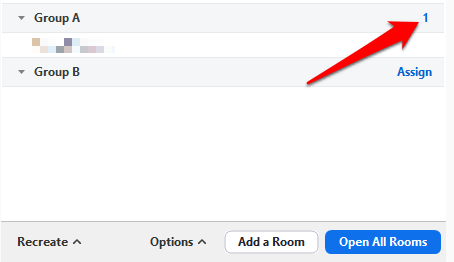
După alocarea participanților la Breakout Rooms, îi puteți rearanja pe participanți. Toți participanții care nu au fost repartizați într-o cameră vor rămâne la ședința mai mare după începerea sălilor. De asemenea, puteți muta sau schimba participanții între camere, recreați camere, adăugați noi camere de desfacere sau puteți șterge încăperile.
Notă: fiecare participant va primi o solicitare pentru a se alătura camerei și, odată ce toți se mută în camerele respective de ieșire, gazda rămâne în ședința principală. Dacă sunteți gazdă, puteți să vă alăturați manual sau să lăsați orice sala de desfacere în desfășurare.
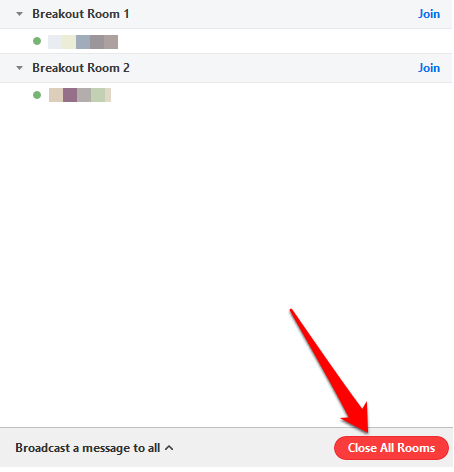
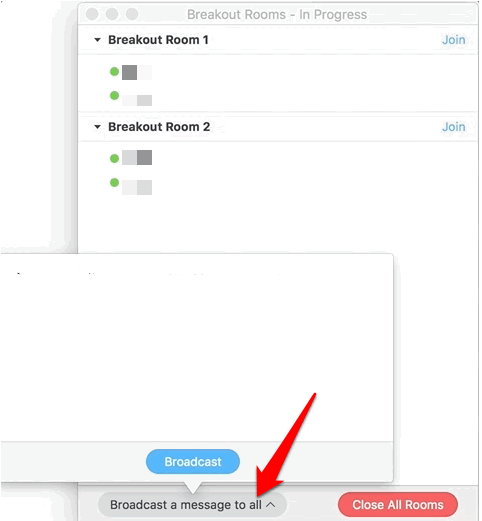
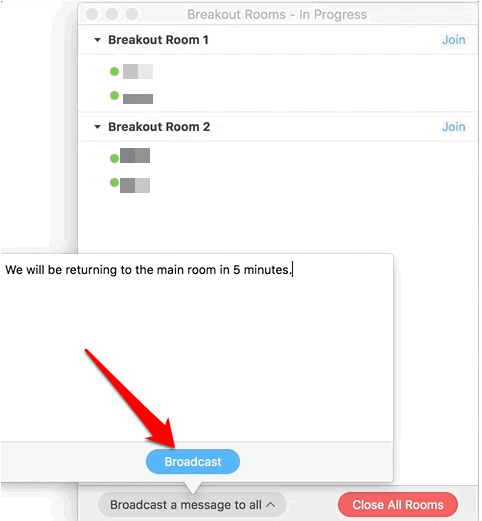
Cum să pre-atribuiți participanții la camerele de desfacere
Ca gazdă a unei întâlniri Zoom, puteți pre-aloca participanții în Breakout Rooms în timp ce programați întâlnirea.
Notă: participanții trebuie să fie înregistrați în conturile lor de zoom pentru a fi pre-repartizați într-o sală de desfacere. Participanții care se alătură de la clientul web nu vor fi pre-alocați unui Breakout Room. Dacă ați activat înregistrarea pentru ședința Zoom și există participanți externi înregistrați pentru întâlnire, îi puteți atribui camerelor de desfacere în timpul întâlnirii.
Puteți utiliza portalul web sau un fișier CSV pentru a pre -alocați participanții la camerele de desfacere din Zoom.
Cum să utilizați portalul web pentru a pre-atribui persoanelor pentru a mări camerele de ieșire
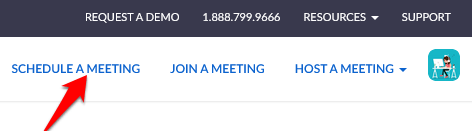
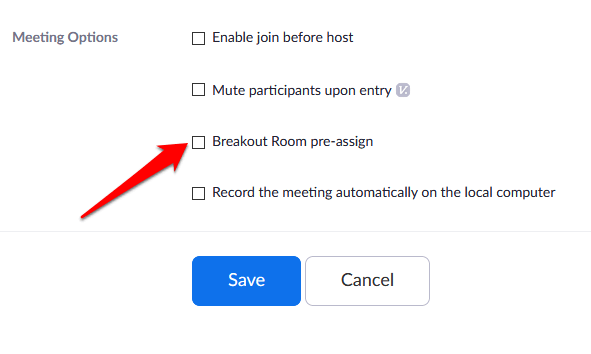
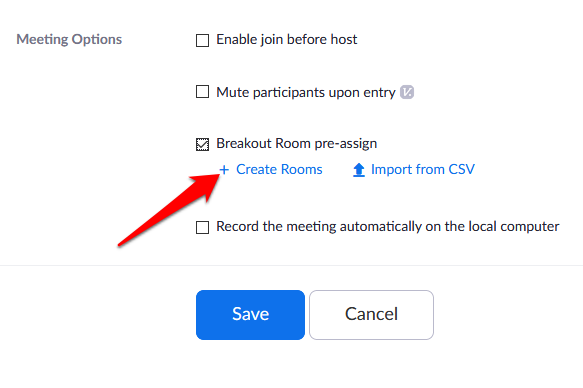
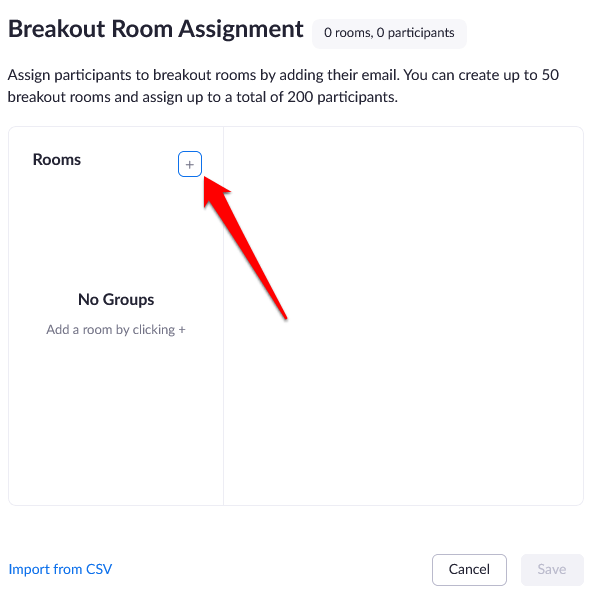
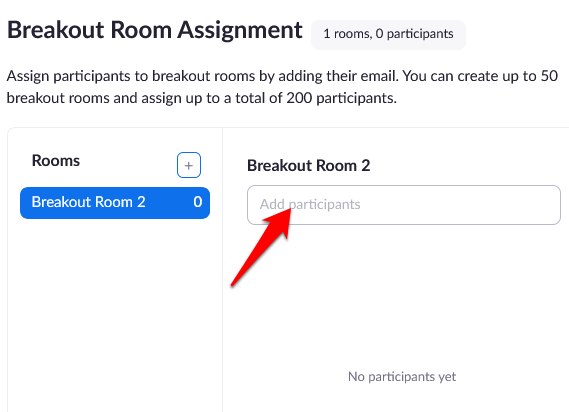
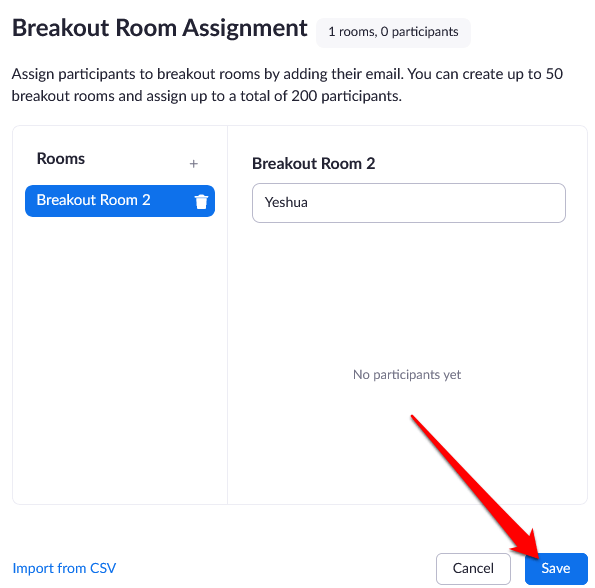
Cum să folosiți un fișier CSV pentru a pre-atribui oameni pentru a face zoom la camerele de ieșire
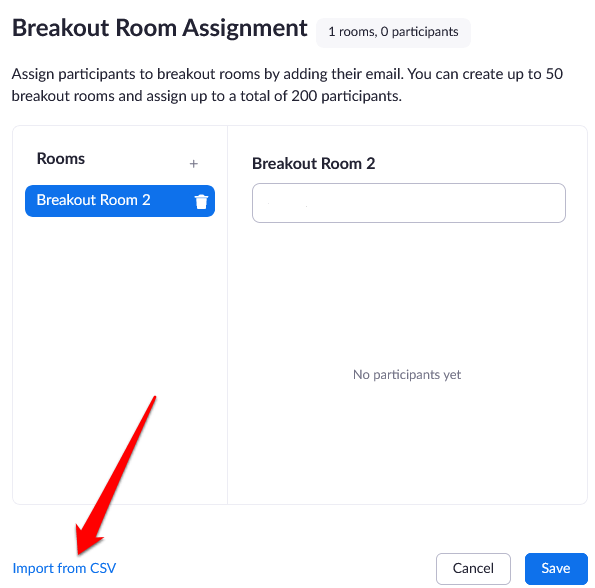
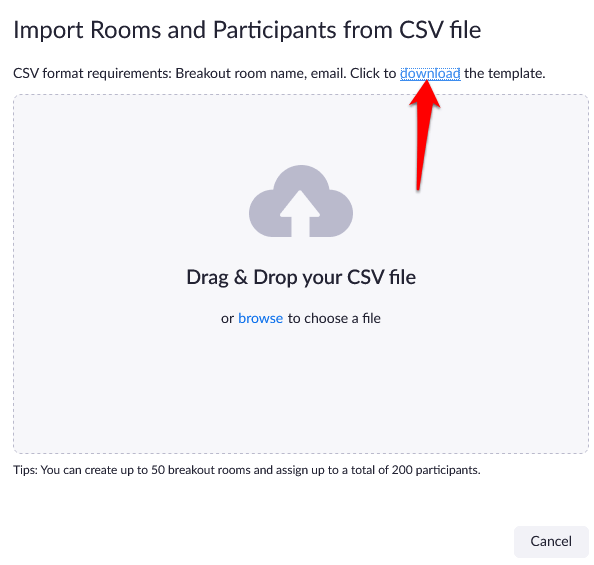
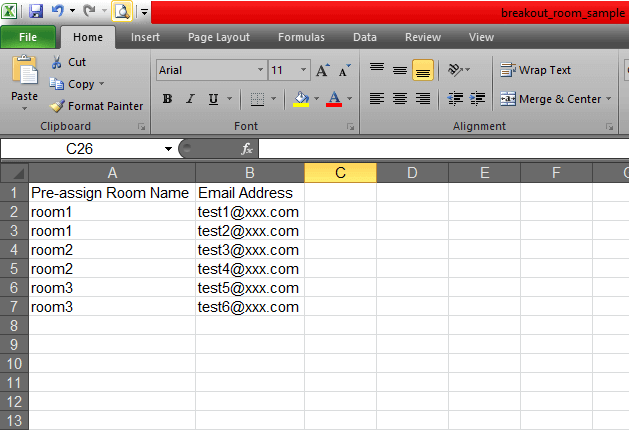
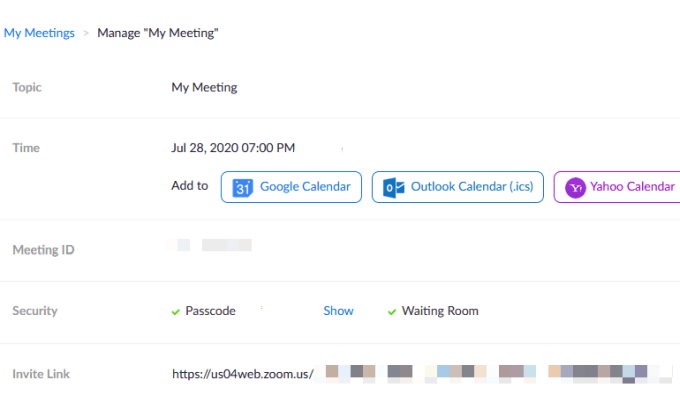
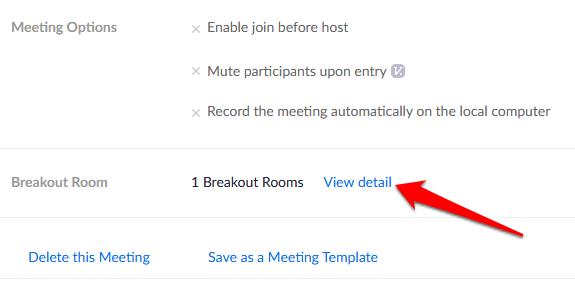
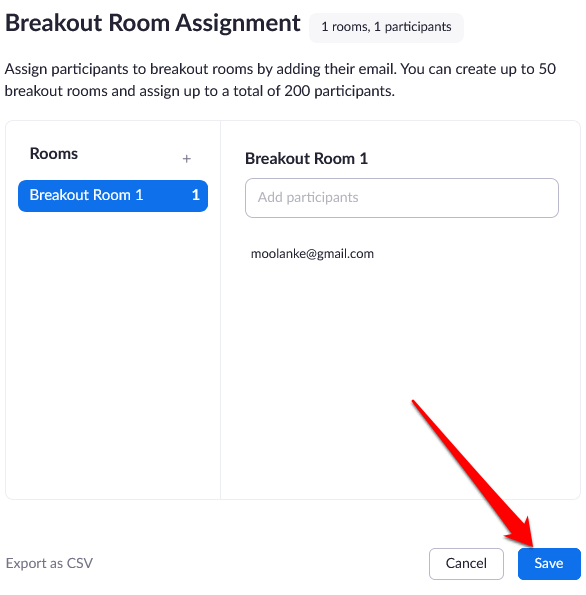
Notă: puteți atribui participanții manual folosind controalele de întâlnire în sala de desfășurare menționate în secțiunea Cum să creezi și să gestionezi o cameră de dezmembrare a zoom-uluide mai sus. Puteți, de asemenea, să începeți o sesiune de tablă în camerele de desfacere și să invitați participanții să vadă și să adnoteze.
Întâlnirile grupului gazdă fără efort
Zoom Breakout Rooms este un serviciu gratuit de la Zoom care funcționează pentru mai multe cazuri de utilizare, în special în cazul în care o întâlnire are mulți participanți. Astfel de întâlniri includ grupuri focus, întâlniri de clasă pentru diferite clase sau întâlniri departamentale.
Ați găzduit o întâlnire Zoom și ați utilizat funcția Zoom Breakout Rooms? Împărtășește-ți experiența în comentarii.